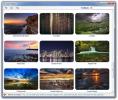Ako nájsť rýchlosť čítania a zápisu SSD v systéme Windows 10
Pred chvíľou sme vám ukázali, ako môžete skontrolovať zdravie SSD v systéme Windows 10. Je to nevyhnutné, pretože prípadná smrť je niečo, čo všetci akceptujeme, keď sa rozhodneme pre rýchlosť SSD. Keď hovoríme, že disky SSD sú rýchlejšie, je to preto, že majú lepšie rýchlosti čítania a zápisu v porovnaní s pevným diskom. Keď zapisujete údaje na SSD alebo keď čítate údaje (prístup k súboru), váš OS ich dokáže nájsť a ukázať oveľa rýchlejšie v porovnaní s HDD. Ak potrebujete nájsť rýchlosť čítania a zápisu SSD, môžete tak urobiť pomocou správcu úloh alebo pomocou aplikácií tretích strán.
Rýchlosť čítania a zápisu SSD
V systéme Windows 10 vám Správca úloh môže poskytnúť snímku aktuálnej rýchlosti čítania a zápisu na váš disk. Funguje to bez ohľadu na to, či používate disk SSD alebo HDD.
Ak chcete na zistenie rýchlosti čítania a zápisu SSD použiť Správcu úloh, musíte najskôr nájsť veľký súbor, najlepšie 1 GB. Budete musieť skopírovať súbor z jedného miesta na druhé na vašom SSD. Pokračujte a začnite s kopírovaním.
Počas kopírovania súboru otvorte Správcu úloh a prejdite na kartu Výkon. V stĺpci naľavo vyberte možnosť Disk a vyhľadajte pod grafmi výkonnosti rýchlosť čítania a zápisu.
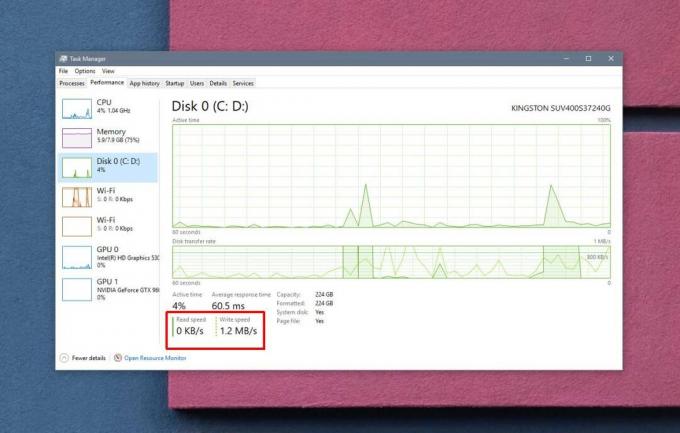
Rýchlosť, ktorú správca úloh vykazuje, je hrubý odhad. Jedná sa o snímku, čo znamená, že vám poskytuje rýchlosť za daný čas a rýchlosti sa môžu líšiť v závislosti od toho, čo robíte na svojom systéme, t. J. Ktoré aplikácie máte otvorené.
Na presnejší test použite aplikáciu s názvom Benchmark AS SSD. Ide o bezplatnú aplikáciu, ktorá vám umožní presnejšie prečítať rýchlosť vášho SSD. Stiahnite a spustite ho. Trik bude vykonaný predvolený test 1 GB. Dokončenie bude chvíľu trvať. Kliknite na tlačidlo Štart v dolnej časti a umožnite aplikácii dokončiť všetky štyri spustené testy.

Test Seq je to, na čo sa chcete zamerať pri rýchlosti čítania a zápisu na disku SSD. Ďalšími testami sú náhodné testy 4K blokov, test rýchlosti, keď je disková aktivita distribuovaná do 64 vlákien, a čas prístupu. Pomocou týchto štyroch testov vám aplikácia poskytne skóre, ako rýchlo je váš SSD. Keďže aplikácia neposkytuje referenčné hodnoty a skóre sa môže líšiť v závislosti od značky a veku SSD, chcete ju vziať so zrnkom soli.
Nehovoríme, že skóre nemá zmysel, ale neurčuje všetko o vašom SSD. Použite tento nástroj s inými nástrojmi, ktoré môžu dráždiť zdravie vášho SSD.
Vyhľadanie
Posledné Príspevky
RoundIt: Dajte svojim obrázkom zaoblené rohy v dávkovej prevádzke
Úprava obrázkov sa môže ukázať ako dosť zložitá, ak nemáte potrebné...
Color Desker vám umožňuje automaticky prepínať medzi 300 + HD tapetami
Odporúča sa zmeniť tapetu pracovnej plochy po určitom čase, pretože...
Ako vytvoriť ďalší radič domény (ADC) v systéme Windows Server 2008
Mať jediný radič domény môže byť dosť riskantný, pretože v prípade ...